文章目录
前言
用于熟悉llinux下的vs code,以便以后使用。
以下是本篇文章正文内容,参考:B站:鹅弹
一、如何安装vscode?
参考链接:https://blog.csdn.net/ll596214569/article/details/106445990
二、编译流程
1.创建工作区
代码如下(在终端输入):
找到你想放的的文件夹,终端打开,然后输入以下代码。
mkdir EIGEN
code ./EIGEN
得到这个工作空间。
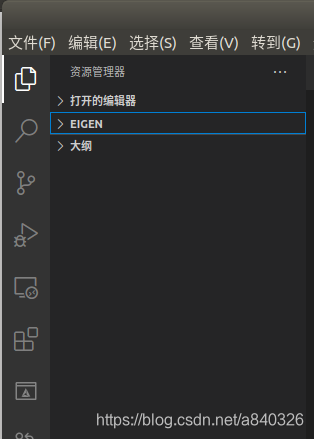
安装插件:C++
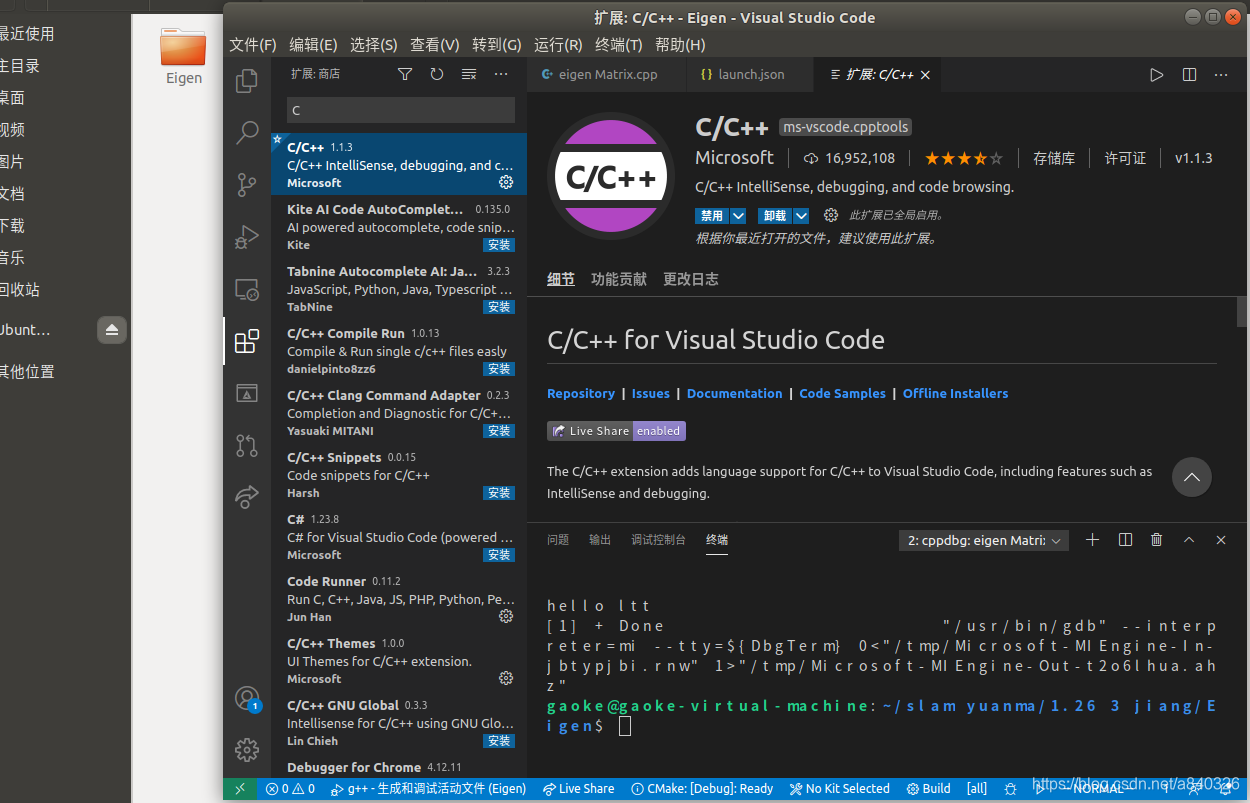
2.C++调试
创建一个.cpp文件(注意:文件类型与文件名后缀有关)。
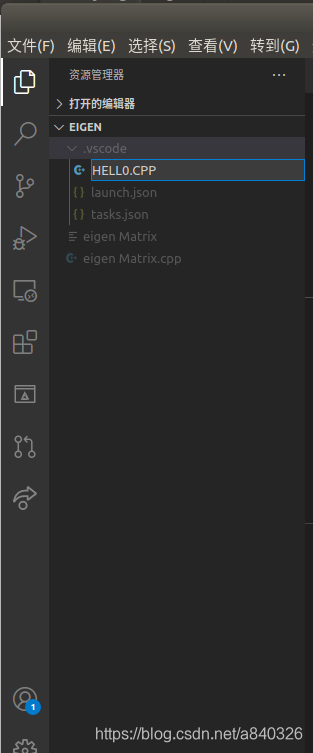
随便写一个C++程序
#include<iostream>
#include<string>
using namespace std;
int main(int argc,char **argv )
{
cout<<"hello ltt"<<endl;
return 0;
}
创建launch.json文件
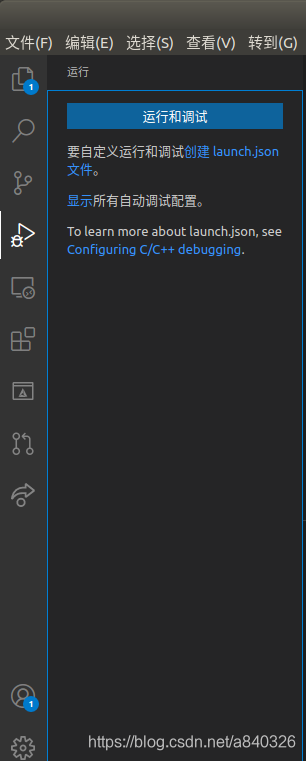
环境选取:C++(GDB/LLDB)
扫描二维码关注公众号,回复:
12334074 查看本文章


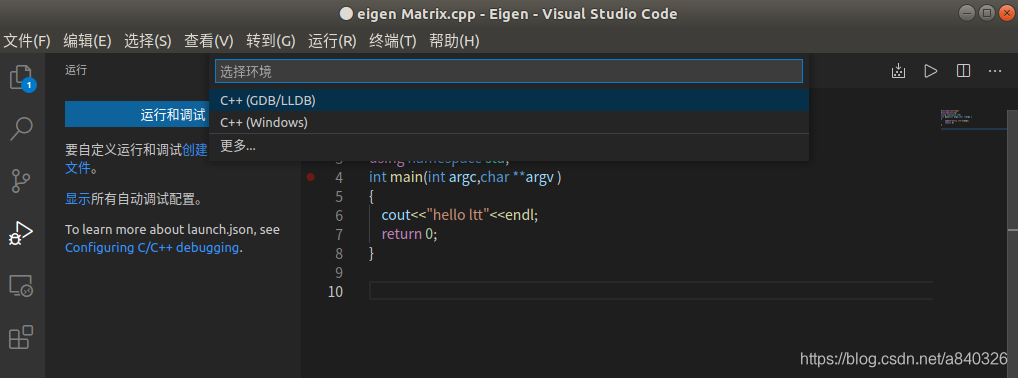
然后选择g++ build and debug active file,得到.json文件
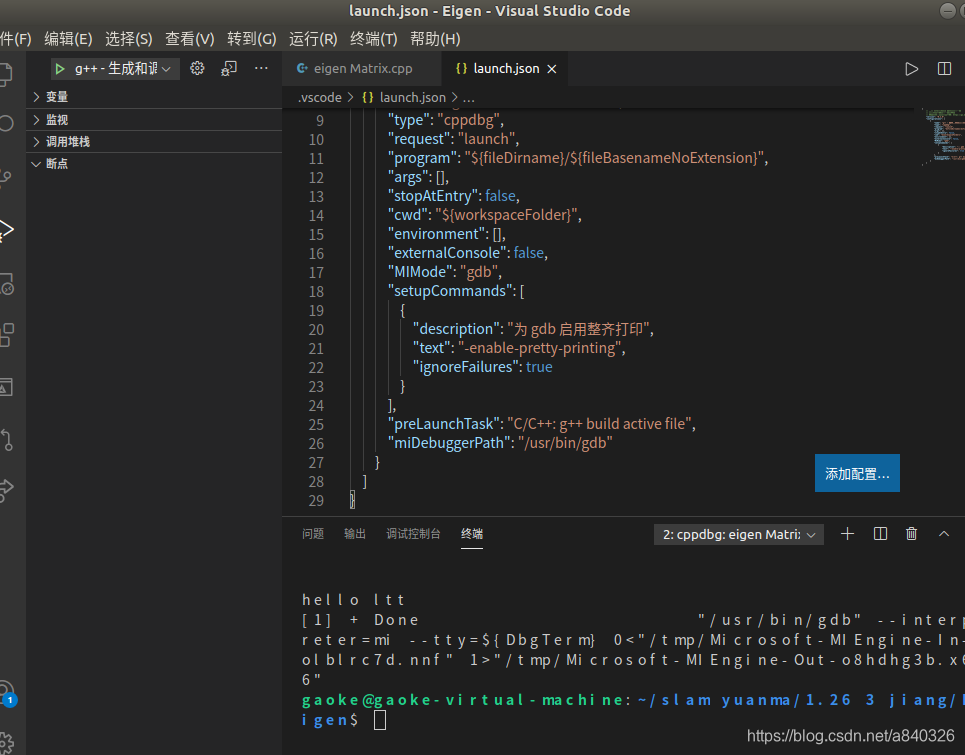
创建task.json文件(依次)
1.回到.cpp文件
2.ctrl+shift+p或F1打开命令栏
3.tasks:Configure Task
4.C/C++:g++ build active file
5.得到下图所示结果
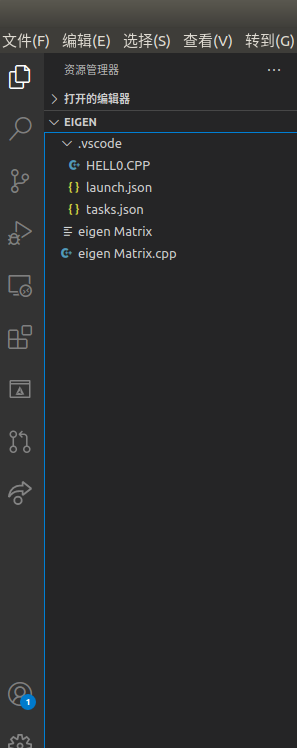
在tasks.json文件中加入
"-std=c++17"
位置如下

然后返回cpp文件,加入断点。F5运行。
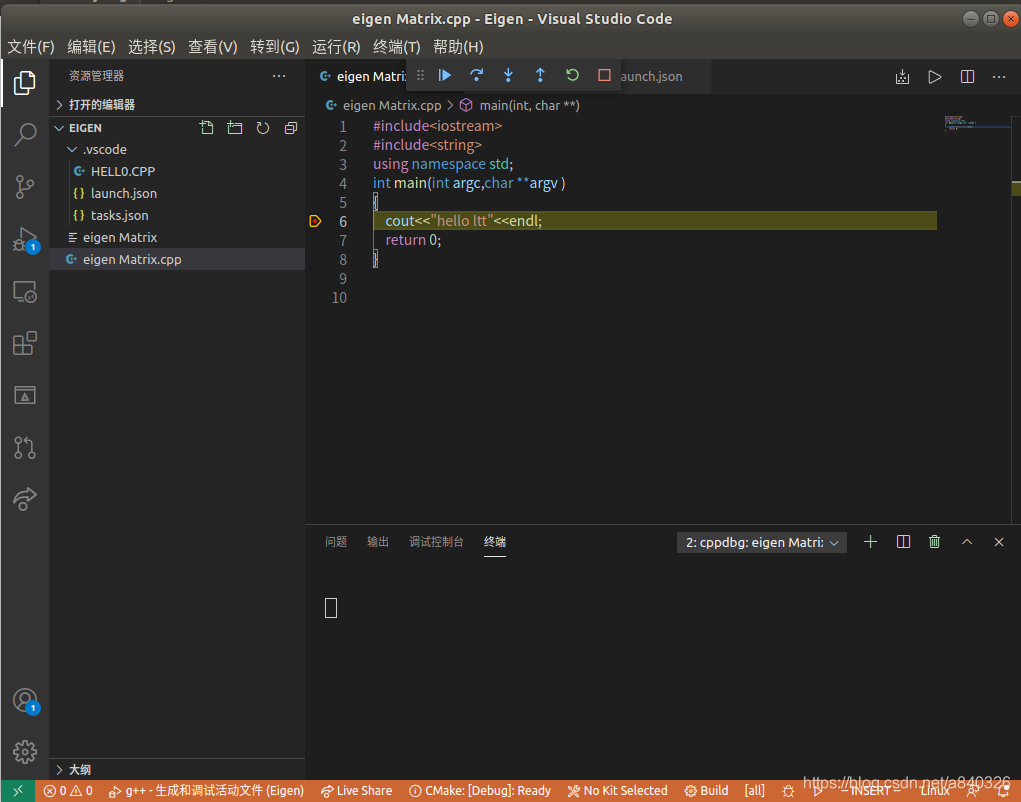
在launch.json文件中添加一个选项
"internalConsoleOptions": "neverOpen",
在下图蓝色位置:
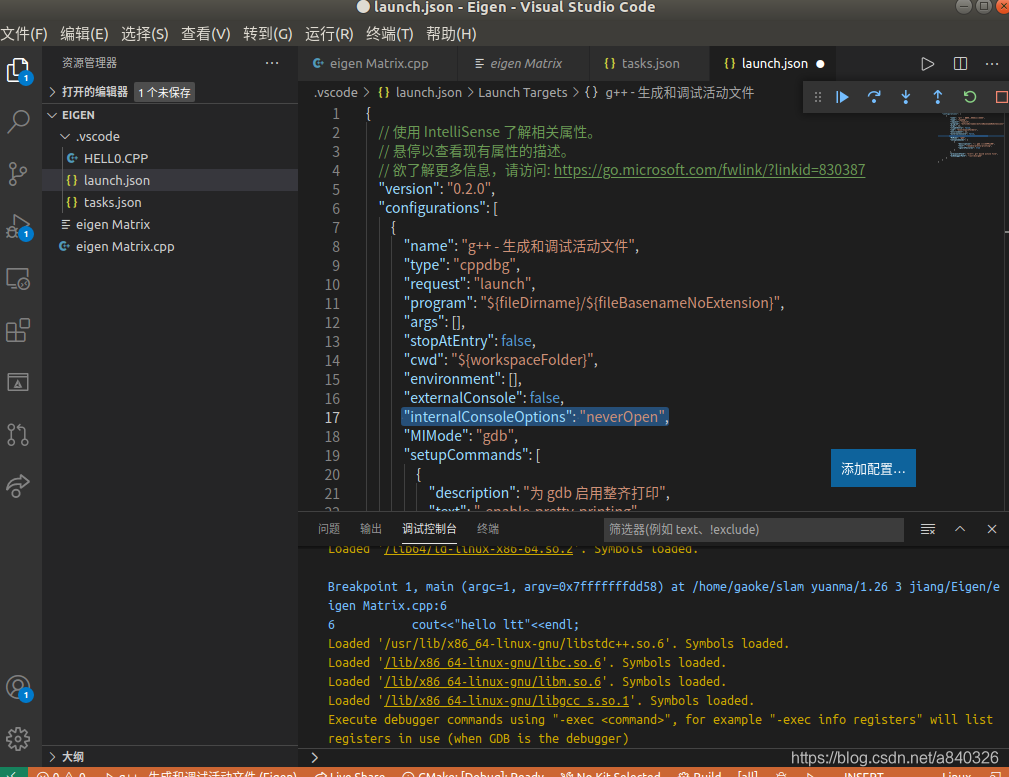
返回发现调试成功;